MP4
- 1. Converteer MP4 naar ander formaat+
-
- 1.1 Verkleinen van de MP4-videoformaat
- 1.2 Converteren MP4 naar AVI
- 1.3 Converteren MP4 naar MP3
- 1.4 Converteren MP4 naar WAV
- 1.5 Converteren MP4 naar MPEG
- 1.6 Converteren MP4 naar iPhone
- 1.7 Converteren MP4 naar VOB
- 1.8 Converteren MP4 naar Adobe Premiere
- 1.9 Converteren MP4 naar ISO
- 1.10 Converteren MP4 naar iMovie
- 1.11 Converteren MP4 naar Youtube
- 1.12 Converteren MP4 naar DVD
- 1.13 Converteren MP4 naar MP3
- 1.14 Converteren MP4 naar DVD
- 1.15 Converteren MP4 naar MOV
- 1.16 Converteren MP4 naar Final Cut Pro
- 1.17 Converteren MP4 naar DVD
- 1.18 Converteren MP4 naar DVD
- 1.19 Converteren MP4 naar DivX
- 1.20 Converteren MP4 naar Xvid
- 2. Converteer MP4 naar populaire formaten+
-
- 2.2 Converteren MP4 naar MKV
- 2.3 Converteren MP4 naar iTunes
- 2.4 Converteren MP4 naar H264
- 2.5 Converteer MP4 naar AVI zonder kwaliteit
- 2.6 Hoe MP4 om te zetten naar DivX Online
- 2.7 Converteer MP4 moeiteloos naar DivX op Mac
- 2.8 Eenvoudig MP4 naar OGG online convertere
- 2.9 MP4 eenvoudig converteren naar MOV
- 2.10 Converteer MP4 naar MKV op MAC
- 2.11 Converteer MP4 gratis naar MKV online
- 2.12 5 Videoconverters om MP4 naar M4V op de Mac
- 2.13 6 Beste Online MP4 to M4V Converters
- 2.14 Hoe MP4 te zetten naar iPad
- 2.15 Hoe MP4 te zetten naar iDVD of DVD
- 2.16 Hoe MP4 om te zetten naar Webm op Mac
- 2.17 Hoe MP4 om te zetten naar WebM
- 2.18 MP4 converteren naar SWF op de Mac
- 2.19 De best methodes om MP4 online naar SWF
- 2.20 MP4 naar OGG Converter
- 3. Converteer ander formaat naar MP4 +
-
- 3.1 Converteren Youtube naar MP4
- 3.2 Converteren MOV naar MP4
- 3.3 Converteren VOB naar MP4
- 3.4 Converteren Video_TS naar MP4
- 3.5 Converteren WLMP naar MP4
- 3.6 Converteren Windows Movie Maker naar MP4
- 3.7 Converteren VHS naar MP4
- 3.8 Converteren WMV naar MP4
- 3.9 Converteren AVCHD naar MP4
- 3.10 Converteren MPEG naar MP4
- 3.11 Converteren SWF naar MP4
- 3.12 Converteren VLC naar MP4
- 3.13 Converteren AVI naar MP4
- 3.14 Converteren MTS naar MP4
- 3.15 Converteren M4V naar MP4
- 3.16 Converteren MOV naar MP4
- 3.17 Converteren MSWMM naar MP4
- 3.19 Converteren VOB naar MP4 op Mac
- 3.20 Converteren WEBM naar MP4
- 4. Converteer andere populaire formaten naar MP4+
-
- 4.1 Converteren DAT naar MP4
- 4.2 Converteren iphone naar MP4
- 4.3 Converteren MKV naar MP4
- 4.4 Converteren FLV naar MP4
- 4.5 Converteren MXF naar MP4
- 4.6 Converteren MPG naar MP4
- 4.7 Converteren IFO naar MP4
- 4.8 Converteren VRO naar MP4
- 4.9 Converteren WMV naar MP4 op Mac
- 4.10 Converteren AVCHD naar MP4 op Mac
- 4.11 Converteren WMV naar MP4 voor Mac
- 4.12 Converteren AVCHD naar MP4 voor Mac
- 4.13 Converteren ARF naar MP4
- 4.14 Converteren Youtube naar MP4
- 4.15 Converteren iTunes naar MP4
- 4.16 Gratis DVD naar MP4 Converter
- 4.17 Converteren iTunes naar MP4
- 4.18 Converteren Torrent naar MP4
- 4.19 Converteren ASF naar MP4
- 4.20 Converteren MPG naar MP4
- 5. MP4 Tips en Tricks+
-
- 5.1 Speel MP4 op windows movie maker
- 5.2 Speel MP4 op TV
- 5.3 Speel MP4 op VLC
- 5.4 MP4 heeft geen geluid
- 5.5 MP4 Videocompressoren
- 5.6 Ondertitels toevoegt aan MP4
- 5.7 MP4 Compressor
- 5.8 Bewerk metadata voor mp4
- 5.9 MP4 Metadata Editor
- 5.10 5 gratis Flash naar MP4-converters
- 5.11 MP4 naar 3GP Converters
- 5.12 Op de Mac snel MP4 converteren naar OGV
- 5.13 Online MP4 naar OGV Converter
- 5.14 MP4 bewerken met Adobe Premiere
- 5.15 Hoe kan ik MP4 goed afspelen op PS3
- 5.16 DVD maken van MP4 op Windows en Mac
- 5.17 Hoe WRF snel naar MP4 en andere formats
- 5.18 Powerpoint gratis converteren naar MP4
- 5.19 Hoe MP4 om te zetten naar WMV op Mac
- 5.20 Top Online WMV Converters
- 6. Andere videotips+
-
- 6.1 AVI Cutter
- 6.2 WMV naar iPhone
- 6.3 Gratis AVI Player
- 6.4 AVI op TV spelen
- 6.5 Gratis Torrent Speler
- 6.6 AVI Player voor Mac
- 6.7 Ondertiteleditor
- 6.8 Ondertiteling Maker Tool
- 6.9 GRATIS Video Converters voor Windows
- 6.10 AVI naar MPEG4
- 6.11 MP4-video bestand draaien
- 6.12 Gratis Video Converters voor Mac
- 6.13 Importeer je WMV naar iMovie
- 6.14 Converteren MP4 naar MKV
- 6.15 MP4-bestand kleiner te maken
- 6.18 Hoe ondertitels uit MP4 te extraheren
- 7. Converteer MP4 naar een of ander formaat+
-
- 7.1 3 Video-Tools om MP4 naar SWF Te Convert
- 7.2 MP4 naar OGV Converter
- 7.3 MP4 naar MPG Converter Online Review
- 7.4 10 MP4 naar MP3 Converters Online
- 7.5 10 Online MP4 naar MOV Converters
- 7.6 Hoe MP4 naar M4V te converteren
- 7.7 Hoe MP4 naar iPod-video te converteren
- 7.8 HTML5 Video Converter
- 7.9 Hoe MP4 naar GIF Te Converteren
- 7.10 Top MP4 naar FLV Converter Online
- 7.11 3 Video-tools om MP4 naar FLV
- 7.12 Beste MP4 naar DV Converter
- 7.13 Gratis MP4 naar AVI Converters
- 7.14 Hoe MP4 naar 3GP te converteren
- 7.15 Top MP4-encoders
- 7.16 Top 25 MP4 Cutters
- 7.17 Hoe JPG naar MP4 om te zetten
- 7.18 MP4-videmerger
- 7.19 Hoe makkelijk GIF om te zetten naar MP4
- 7.20 Top 10 Gratis MP4-converters online
MP4-videmerger: Verschillende Gratis oplossingen om MP4-bestanden samen te voegen
Wilt u een video maken voor trainingsdoeleinden, een lange, uitgebreide clip maken of een film van meerdere korte video's? In alle situaties moet u meerdere video's samenvoegen. Als u een aantal video- of audiobestanden in MP4, MKV, AVI, MP3 en andere formaten van streaming sites hebt gedownload en deze samen wilt afspelen, moet u MP4-bestanden combineren met anderen. Dus voor al uw behoeften om video's samen te voegen en te combineren kunt u onderstaande handleiding lezen voor de beste oplossingen.
- Deel 1. De eenvoudigste oplossing om MP4-bestanden samen te voegen op Windows/Mac.
- Deel 2. Hoe MP4-video's samen te voegen online
- Deel 3. Hoe kan ik gratis video's samenvoegen met VLC
Deel 1. De eenvoudigste oplossing om MP4-bestanden samen te voegen op Windows/Mac
Er zijn een aantal programma's, software en online tools waarmee u twee video's samen kunt voegen. Als u genoegen wilt nemen met niets minder dan het beste, dan is Wondershare MP4 Merger de beste keuze. Deze professionele software voegt MP4-bestanden en andere formaten samen zonder enig kwaliteitsverlies. De Wondershare video joiner fungeert als een alles-in-één video-toolbox voor betere conversie, samenvoegen, overzetten, downloaden en opnemen van video's.
 Wondershare UniConverter - MP4 Video Joiner
Wondershare UniConverter - MP4 Video Joiner

- Ondersteunt meer dan 1000 formaten, zodat u alle soorten videobestanden kunt samenvoegen. U kunt niet alleen MP4 samenvoegen maar ook MKV-bestanden en andere bestandsformaten combineren.
- De toonaangevende APEXTRANS-technologie van de software zorgt ervoor dat samenvoeging andere functies 30x sneller gaan dan de concurrentie.
- Maakt het mogelijk om MP4-bestanden op zowel Mac als Windows PC te combineren.
- Combineer MP4-video's zonder enig kwaliteitsverlies.
- Ondersteunt extra functies zoals het omzetten van video's, downloaden van meer dan 10.000 sites, branden van DVD's, direct overzetten van samengevoegde video's naar de iPhone, android apparaten.
Stappen om MP4-bestanden te combineren met behulp van Wondershare Video Merger (Wondershare-videofusie)
Stap 1 Open Wondershare MP4 video merger en voeg MP4 bestanden toe.
Start de geïnstalleerde Wondershare UniConverter op uw PC. Nu moet u MP4 en andere bestanden toevoegen aan de software interface. U kunt de bestanden slepen en neerzetten of via +Bestanden Toevoegen van het Omzetten tabblad om te bladeren en bestanden toe te voegen vanaf de PC.

Stap 2 Selecteer het uitvoerformaat als MP4 voor videocombinatie.
Klik op het drop-down icoon naast Alle bestanden omzetten naar:. Selecteer het gewenste output formaat en de gewenste resolutie op het tabblad Video. Tijdens het samenvoegen worden alle bestanden omgezet naar hetzelfde formaat.

Stap 3 Samenvoegen en omzetten van bestanden in MP4, MKV en andere.
Schakel op de hoofdsoftwareinterface de schakelaar Samenvoegen van alle video's in en klik tenslotte op Alles Omzetten om verder te gaan met het proces om MP4-video's samen te voegen.
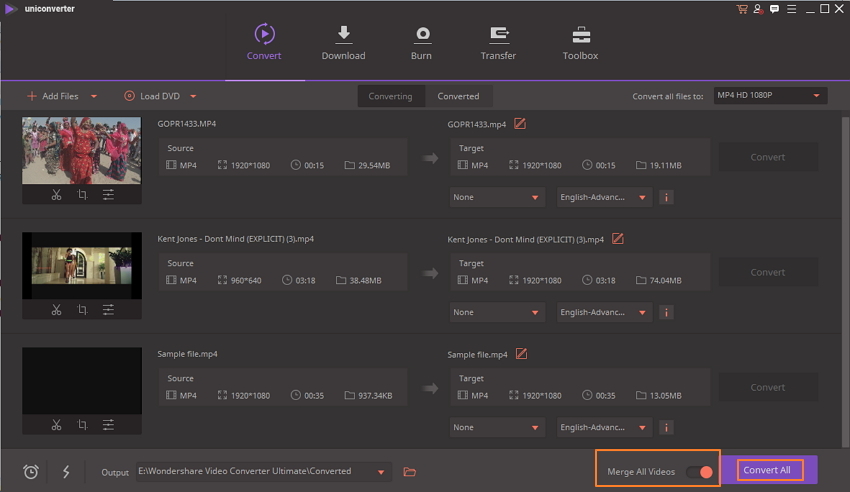
Alle toegevoegde MP4 en andere bestanden worden samengevoegd tot één bestand dat u kunt controleren in het tabblad Geconverteerd of klik op het Output icoontje onderaan de hoofdinterface.
Bonusfunctie: Video's samenvoegen door het overbodige deel eruit te knippen
Om er zeker van te zijn dat uw clips en films professioneel ogende video's worden, stelt Wondershare video merger u niet alleen in staat om video's samen te voegen, maar vergemakkelijkt het ook het selectief bijsnijden van video's. Dus met behulp van de trim-functie van de video-editor kunt u de ongewenste delen van de clips er tussenuit halen en de goede delen samenvoegen tot een video. Het trimmen van de onnodige clips verbeterd de algehele video-ervaring. Kijk hier hoe u gemakkelijk video's kunt trimmen.
Als u twee video's samen wilt voegen is er een eenvoudige oplossing in de vorm van UniConverter.
Opmerking: WMet de bovenstaande oplossing kunt u MP3-bestanden samenvoegen, MKV-bestanden samenvoegen, FLV-bestanden samenvoegen, AVI-bestanden samenvoegen tot een en meer.
Bekijk de videotutorial om video's samen te voegen/combineren/fuseren online
Deel 2. Hoe MP4-video's samen te voegen online
Online tools zijn handig als u maar een paar bestanden heeft en maar een paar functies nodig heeft. Er zijn een aantal gratis mp4-mergers waarmee u online MP4-bestanden samen kunt voegen. En afhankelijk van uw behoeften, kunt u de meest geschikte kiezen. De meerderheid van deze tools zijn gratis te gebruiken en is er geen download of installatie nodig. Een van deze populaire mp4 merger om MP4 online samen te voegen is AConvert. Met AConvert kunt u een scala aan functies uitvoeren, zoals converteren, bijsnijden, roteren, samenvoegen van video's, en anderen. De online MP4-video merger ondersteunt een scala aan videoformaten voor het samenvoegen, zoals MP4, AVI, WMV, ASF, OGV en andere. Dus, met behulp van deze MP4 video joiner online, kunt u ook MKV-bestanden en andere ondersteunde formaten samenvoegen.
Opmerking: Er kan maximaal 200MB aan bestanden worden toegevoegd en alle samen te voegen bestanden moeten van dezelfde grootte, framerate en formaat zijn.
Hoe twee video's online samen te voegen met behulp van AConvert
- Stap 1: Open https://www.aconvert.com/video/merge/ in uw PC browser.
- Stap 2: Klik op Bestand Kiezen om door het bestand te bladeren vanaf de PC of voeg de URL van het bestand toe.
- Stap 3: Klik op Versturen om de bestanden te uploaden en verder te gaan met het samenvoegproces.
Nadat alle toegevoegde bestanden zijn samengevoegd, zal het uiteindelijke uitvoerbestand voor download beschikbaar zijn via de interface.

Beperkingen voor het online samenvoegen van video's:
- De maximale bestandsgrootte is beperkt tot 200MB.
- De samen te voegen bestanden moeten hetzelfde formaat, dezelfde grootte en dezelfde framerate hebben.
- Beperkte ondersteuning in vergelijking met professionele desktop software.
- Geen optie om het outputformaat te selecteren.
- Geen bewerkingsfuncties.
Deel 3. Hoe kan ik gratis video's samenvoegen met VLC
Als het gaat om het afspelen van video's, staat VLC boven aan de lijst van meestgebruikte en populaire namen. Maar er is iets dat deze speler kan - het werkt ook als redelijke videobewerkingstool. Er zijn een aantal bewerkingsfuncties, waaronder het samenvoegen van video's via de VLC command prompt. Om videobestanden samen te voegen met behulp van VLC, moeten ze hetzelfde zijn in het coderen. Op zoek naar een manier om video's samen te voegen in VLC, volgt u de onderstaande stappen:
Als uw samen te voegen bestanden niet dezelfde codering hebben, moet u ze eerst transcoderen voordat u verder gaat met de andere stappen.
- Ga naar uw doelvideobestanden vanuit de Windows-map, selecteer alles en klik met de rechtermuisknop om "Open Command Window" te kiezen, dan krijgt u een commando pop-up.
- Kopieer en plak vervolgens het gedetailleerde commando "[Location of vlc.exe]" [first_clip.ext][second_clip.ext]-sout "#gather:std{access=file,dst=[new_name.ext]}"-sout-keep in het lege veld.
- Druk op de "Enter" toets en wacht dan tot de VLC verder gaat met het samenvoegen van de bestanden. U weet dat VLC het samenvoegproces heeft voltooid wanneer de statusbalk leeg is en de naam van de video's niet wordt weergegeven.
Tips: Als u 1.avi en 2.avi wilt samenvoegen in een ander bestand met de naam 3.avi, dan moet het commando veranderen in "C:Program Files (x86)VideoLanVLCvlc.exe" rel="nofollow" 1.avi 2.avi --sout "#gather:std{access=file,dst=3.avi}" --sout-keep. Merk op dat het commando werkt onder de voorwaarde dat de VLC standaard is geïnstalleerd als directory.

Beperkingen van het samenvoegen van video's in VLC:
- De samen te voegen bestanden moeten een soortgelijke codering hebben.
- Het proces is vrij ingewikkeld en moeilijk te begrijpen voor niet-technische gebruikers.
- Omdat VLC een videospeler is, biedt het geen extra functies.
Dus na de bovenstaande methoden bekeken te hebben kan geconcludeerd worden dat Wondeshare UniConverter de beste en gemakkelijkste video merger is voor al uw behoeften om 2 video's samen te voegen. Download en probeer het nu gratis uit!
